Официальный сайт единой информационной системы в сфере закупок в информационно-телекоммуникационной сети Интернет (далее – Официальный сайт ЕИС) предназначен для обеспечения свободного и безвозмездного доступа к полной и достоверной информации о контрактной системе в сфере закупок и закупках товаров, работ, услуг, отдельными видами юридических лиц, а также для формирования, обработки и хранения такой информации. Порядок размещения информации на Официальном сайте ЕИС и ее содержание регламентируется Федеральным законом от 05.04.2013 № 44-ФЗ «О контрактной системе в сфере закупок товаров, работ, услуг для обеспечения государственных и муниципальных нужд» и Федеральным законом от 18.07.2011 № 223-ФЗ «О закупках товаров, работ, услуг отдельными видами юридических лиц», а также соответствующими подзаконными актами.
В данной теме рассматривается ручная настройка рабочего места для работы на сайте Госзакупок (zakupki.gov.ru).
ВАЖНОЕ ЗАМЕЧАНИЕ: Примерно с середины декабря 2016 года на операционной системе Windows XP с браузером Internet Explorer 8 полноценная работа на сайте Госзакупок невозможна. Осуществить вход в личный кабинет можно со страницы старой версии портала old.zakupki.gov.ru, но для полноценной работы потребуется MS Windows 7 с браузером Internet Explorer 10 (на вскидку Windows Vista/Server 2008 с браузером Internet Explorer 9, а так же Windows 7/Server 2008R2 с браузером IE 11 тоже позволяют полноценно работать).
Поскольку для бюджетных учреждений настройка портала Госзакупок тесно связана с настройкой портала ГМУ, инструкция будет общей. Если портал ГМУ Вас не интересует, просто не добавляйте его адреса в зону «Надежные узлы».
Рекомендуемый официальной службой поддержки браузер — MS Internet Explorer 10.
НАСТРОЙКА РАБОЧЕГО МЕСТА:
1. Добавить в зону «Надежных узлов» в Internet Explorer адреса:
Код:
http://zakupki.gov.ru
https://zakupki.gov.ru
http://bus.gov.ru
https://bus.gov.ru
2. Настроить параметры зоны «Надежные узлы следующим» образом:
3. Установить корневой сертификат УЦ УФК в хранилище «Доверенные корневые центры сертификации»:
Скачать архив с сертификатом можно по ссылке (Я.Диск) https://yadi.sk/d/iDObmt-r38isNt или с сайта УФК.
Обратите внимание, если Вы используете ЭЦП, полученную не в УФК, то необходимо настроить ее в соответствии с инструкцией удостоверяющего центра, где был получен сертификат.
4. Установить дополнение CAPICOM:
а) Для Windows XP/Vista/7/8/8.1/10 (32 бита) — СКАЧАТЬ — просто запустить установку. Это же сработает и на 64х-битных системах при использовании Internet Explorer (32 бита).
б) Для Windows XP/Vista/7/8/8.1/10 (64 бита) — СКАЧАТЬ — тут потребуется зарегистрировать библиотеку при помощи Regsvr.exe, инструкция по регистрации capicom x64 в архиве.
5. Установить компонент Ланит (компонент формирования подписи) — СКАЧАТЬ
6. Установить КриптоПро.
а) Для Windows XP/7 — КриптоПро 3.6
б) Для Windows 8 — КриптоПро 3.9
в) Для Windows 8.1/10 — КриптоПро 4.0
Все версии КриптоПро можно получить на сайте http://www.cryptopro.ru
На этом настройку можно считать завершенной. После всех перечисленных действий рабочее место необходимо перезагрузить (это связано с регистрацией в системе новой библиотеки capicom). После перезагрузки можно установить личные сертификаты пользователей и авторизоваться в личном кабинете.
Если вход в личный кабинет по прежнему невозможен, пишите сюда с описанием проблемы, постараемся разобраться и оказать помощь.
Инструкции по настройке ЭЦП
Драйвера Etoken для 32 битных операционных систем (скачать)
Драйвера Etoken для 64 битных операционных систем (скачать)
Скачиваем и устанавливаем если у вас Etoken 
Драйвера Рутокен для 32 битных операционных систем (скачать rar)
Драйвера Рутокен для 64 битных операционных систем (скачать rar)
Скачиваем и устанавливаем если у вас Rutoken 
Крипто-ПРО CSP 3.6 для 32 битных операционных систем (скачать)
Крипто-ПРО CSP 3.6 для 64 битных операционных систем (скачать)
Инструкция по установке Крипто-ПРО CSP (скачать DOC)
Нужно установить для корректной работы портала Zakupki.gov.ru и портала erkt.tender.mos.ru
1) Корневой сертификат УФК (скачать)
Инструкция по установке корневого сертификата УФК (скачать DOC)
2) Инструкция по привязке открытого сертификата к ЭЦП в программе КриптоПРО (скачать)
Capicom 2.1.0.2 1) (скачать Capicom_dc_sdk.msi)
2) (скачать Capicom-KB931906-v2102.rar)
Нужно установить для корректной работы портала Zakupki.gov.ru и портала еrkt.tender.mos.ru
Компонент формирования подписи Ланит; Sign (cкачать rar)
Нужно установить для корректной работы портала Zakupki.gov.ru
Крипто-компонента (скачать rar)
Нужно установить для корректной работы erkt.tender.mos.ru
Компонент формирования подписи не установлен или не работает (работает некорректно).
1) Убедитесь, что в верхней части окна или вкладки браузера не отображается уведомление об предотвращении запуска или установки надстроек (элементов ActiveX):
«Все надстройки обозревателя Internet Explorer отключены. Щелкните здесь для управления, отключения или удаления надстроек».
«Этот веб-узел пытается установить следующую надстройку … Если вы доверяете этому веб-узлу и этой надстройке и хотите установить ее, щелкните здесь…»
«Для этого узла нужна следующая надстройка… Если вы доверяете этому веб-узлу и этой надстройке и разрешаете ее выполнение, щелкните здесь…»
«Параметры безопасности не позволяют запускать элементы управления ActiveX на этой странице. Страница может отображаться неправильно. Щелкните здесь для выбора параметров.»
«Запуск элементов ActiveX на этой веб-странице запрещен текущими параметрами безопасности».
«Эта программа заблокирована, так как не удаётся проверить её издателя.»
«Internet Explorer заблокировал элементы управления ActiveX.»
Если такие уведомления присутствуют, соответствующее действие необходимо разрешить.
В случае, если используется браузер Internet Explorer 10 рекомендуется дополнительно разрешить запуск неподписанных элементов ActiveX.
Для этого необходимо:
- в меню браузера выбрать пункт «Сервис» — «Свойства браузера» (в случае, если меню не отображается по-умолчанию, для его отображения необходимо нажать на клавиатуре Alt). В результате отобразится окно «Свойства браузера»;
- перейти на вкладку «Безопасность»;
- выбрать зону «Надежные сайты»;
- в блоке «Уровень безопасности для этой зоны» нажать кнопку «Другой». В результате отобразится окно «Параметры безопасности»;
- в списке параметров найти пункт «Загрузка неподписанных элементов ActiveX» (блок Элементы ActiveX и модули управления) и переключить этот параметр в положение «Включить».
2) Убедитесь, что запуск установленного компонента формирования подписи не блокируется в связи с недостаточным доверием к веб-узлу bus.gov.ru.
Для этого узел https://bus.gov.ru должен быть добавлен в зону «Надежные Узлы» (Свойствах обозревателя — Безопасность — Надежные узлы — Узлы) и для этой зоны установлены низкие ограничения безопасности (Свойствах обозревателя — Безопасность — Надежные Узлы — Уровень безопасности для этой зоны — Другой — Сброс особых параметров — На уровень — Низкий — Сбросить). В результате в категории «Элементы ActiveX и модули подключения» в настройке безопасности (Свойствах обозревателя — Безопасность — Надежные Узлы — Уровень безопасности для этой зоны — Другой) запуск модулей ActiveX должен быть разрешен (все пункты в этой категории должны быть установлены в положение «Включить» или «Предлагать»).
Дополнительно: Необходимо разрешить установку и запуск элементов управления ActiveX, имеющей недопустимую подпись: «Свойства обозревателя» — «Дополнительно» — «Безопасность» — «Разрешать установку или выполнение программы, имеющей недопустимую подпись».
3) В других случах, необходимо установить (переустановить) компонент формирования подписи sign.cab.
Рекомендуемый путь установки (без пробелов и кириллицы):
C:Program FilesLanit
Путь установки по-умолчанию:
C:Program FilesЛанитЛанит.Компонент формирования подписи
Установка 64-х разрядной версии компонента подписи доступна только в 64-х разрядной ОС.
Корректная работа 64-х разрядной версии компонента подписи возможна только при использовании 64-х разрядной версии браузера Internet Explorer.
Установка 32-разрядной версии компонента подписи доступна в 32-х разрядной и 64-х разрядной версиях ОС. Корректная работа 32-х разрядной версии компонента подписи возможна только при использовании 32-х разрядной версии браузера Internet Explorer.
Установку рекомендуется производить под учетной записью администратора Windows, выбрав в мастере установки пункт «установить для всех пользователей».
4) Если после этих действий ошибка при подписании продолжает возникать, убедитесь, что разрядность запускаемого браузера Internet Explorer совпадает с установленной версией компонента формирования подписи.
Проверить разрядность запускаемой по-умолчанию версии браузера IE можно в «Справка» — «О программе» (в 64-x разрядной версии после указания номера версии должно быть указано «64-bit edition», если этого указания нет — запускается 32-х разрядная версия).
Также, для корректной работы компонента формирования подписи необходим пакет Microsoft .NET Framework версии 2.0 (для Windows XP) или 3.5 (для более поздних версий операционных систем Windows).
5) В редких случаях, запуск компонента формирования подписи может блокировать ПО антивирусной и проактивной защиты.
Закажите бесплатную консультацию
И мы поможем вам в решении вашего вопроса
Подать заявку

Содержание
1. Браузер для работы в zakupki.gov.ru
2. Корневой сертификат zakupki.gov.ru
3. Настройка браузера Internet Explorer 4. Установка компонента для формирования подписи Ланит sign.cab
1. Браузер для работы в zakupki.gov.ru
Для получения доступа к личному кабинету на официальном сайте zakupki.gov.ru, потребуется применять браузер Internet Explorer. Все дело в том, что остальные браузеры не поддерживаются сайтом ЕИС в области закупок.
2. Корневой сертификат zakupki.gov.ru
Первым делом здесь потребуется распаковать архив. Сделать это можно будет при помощи нажатия правой кнопки мыши на файле сертификата, то есть нужно будет выбрать действие “Установить сертификат”. После совершения этого действия перед вами должно появиться окно “Мастер импорта сертификатов”.
Поле должно высветиться “хранилище сертификатов” здесь нужно будет выбрать действие “Поместить все сертификаты в следующее хранилище. Затем нужно будет выбрать действие “Обзор”, а потом нажать на “Доверенные корневые центры сертификации.
3. Настройка браузера Internet Explorer
Для того, чтобы совершить действие по добавлению сайта zakupki.gov.ru в список доверенных узлов для этого нужно будет выполнить определенную последовательность действий. Первым делом открыть ярлык, на рабочем столе под названием Internet Explorer, далее нужно будет нажать на клавишу Alt. Перед вами высветится меню, в нем нужно будет выбрать действие “Сервис” и нажать на “Свойства браузера”, потом открыть вкладку “Безопасность” и перейти к действию. “Надежные сайты”, а потом “Сайты”.
Именно сюда нужно будет добавить сайт zakupki.gov.ru.
Далее открыть вкладку “Надежные сайты” и кликнуть на кнопку “Другой”. Перед вами высветится окно, в котором нужно будет выбрать действие “Отключить доступ к источникам данных за пределами домена, затем кликнуть на действие “Включить”.
Здесь же необходимо будет найти блок “Сценарии”, включить “Активные сценарии”. Фильтр XSS нужно будет отключить. Выполнять сценарии приложений Java нужно будет включить.
Далее найти вкладку “Дополнительно” и отключить действие использовать.
4. Установка компонента для формирования подписи Ланит sign.cab
На данном шаге необходимо будет загрузить компонент для формирования подписи под названием Ланит sign это можно сделать по указанной ссылке.
Именно с этого момента можно считать, что настройка личного кабинета на zakupki.gov.ru подошла к концу.
5. Ошибки при работе с zakupki.gov.ru:
При совершении входа в «Личный кабинет» не высвечивается окно выбора сертификата, тогда необходимо выполнить следующие действия:
- В данном случае необходимо будет проверить загружен ли корневой сертификат;
- Верно ли загружен личный сертификат;
- Нужно будет проверить работу программы КриптоПро, которая устанавливается на ваш ПК;
Не происходит отображения страницы zakupki.gov.ru или не отображает данную страницу, тогда нужно будет:
- В данном случае необходимо будет отключить антивирусное ПО
Возникновение ошибки при загрузке защищенного соединения, потребуется выполнить следующее действие
-
В обязательном порядке нужно применять браузер Internet Explorer.
6. Видео-инструкция настройка браузера и сертификатов для bus.gov.ru и zakupki.gov.ru
Choose the most popular programs from Productivity software
Download
Review
Comments
Questions & Answers
Download the latest version from the developer’s website
Version: 1.0.5 (x86)
DOWNLOAD NOW
Visit the home page
lanit.ru
Latest versions of Ланит.Компонент формирования подписи
1.0.5
(latest)
Apr 5, 2021
Ланит.Компонент-формирования-подписи.exe
Alternative software
FREE
Advanced IP Scanner
Identify all of the devices that are being connected to your LAN network.
FREE
AVS Audio Recorder
A simple recording tool that lets you capture sound from a variety of sources.
Altova XMLSpy
The industry-leading XML development environment with the top XML editor.
Advanced ZIP Password Recovery
Crack passwords of ZIP files.
Advanced Find and Replace
It performs search of local files with smart queries as with Google.
ASPack
Provide Win32 EXE file packing and to protect them against reverse engineering.
|
czn21 |
|
|
Статус: Новичок Группы: Участники Поблагодарили: 1 раз в 1 постах |
Добрый день друзья, win 10 64 bit, стояла криптопро 3.9 с пробным периодом, документы на сайтах zakupki.gov.ru и bus.gov.ru подписывались без плясок с бубном. Получили лицензию на 4.0, поставил, доки подписываться перестали, пишет cannot sign data неизвестная ошибка(дальше код ошибки, цифры не записал). Удаление 4.0 и установка 3.9 проблему решает, но нет лицензии на 3.9. В чем может быть проблема? |
 |
|
|
skataeva |
|
|
Статус: Участник Группы: Участники
|
Автор: czn21 Добрый день друзья, win 10 64 bit, стояла криптопро 3.9 с пробным периодом, документы на сайтах zakupki.gov.ru и bus.gov.ru подписывались без плясок с бубном. Получили лицензию на 4.0, поставил, доки подписываться перестали, пишет cannot sign data неизвестная ошибка(дальше код ошибки, цифры не записал). Удаление 4.0 и установка 3.9 проблему решает, но нет лицензии на 3.9. В чем может быть проблема? Напишите полностью версию криптопро 4.0 и хорошо бы скриншот ошибки. |
 |
|
|
ahmad_il |
|
|
Статус: Участник Группы: Участники Поблагодарили: 1 раз в 1 постах |
У Ланита 24.07.2017 поменялся компонент формирования подписи (sign.cab). Обновите до версии 1.0.5 — все будет в норме.. И еще.. Обновите корневые сертификаты УФК. |
 |
|
|
|
qrangerq
оставлено 19.10.2017(UTC) |
|
czn21 |
|
|
Статус: Новичок Группы: Участники Поблагодарили: 1 раз в 1 постах |
|
 |
|
|
ahmad_il |
|
|
Статус: Участник Группы: Участники Поблагодарили: 1 раз в 1 постах |
Какой браузер и разрядность? |
 |
|
|
czn21 |
|
|
Статус: Новичок Группы: Участники Поблагодарили: 1 раз в 1 постах |
|
 |
|
|
ahmad_il |
|
|
Статус: Участник Группы: Участники Поблагодарили: 1 раз в 1 постах |
«СервисНастроить надстройки» — запуск надстройки Ланита разрешен? Отредактировано пользователем 1 сентября 2017 г. 11:53:29(UTC) |
 |
|
|
czn21 |
|
|
Статус: Новичок Группы: Участники Поблагодарили: 1 раз в 1 постах |
дело то в том, что все работало с криптопро 3.9, после установки 4.0 перестало(никаких доп. настроек не производилось) и если снести 4.0 и поставить 3.9 опять будет работать. |
 |
|
|
|
_ASU_
оставлено 01.02.2018(UTC) |
|
ahmad_il |
|
|
Статус: Участник Группы: Участники Поблагодарили: 1 раз в 1 постах |
Автор: ahmad_il Антивирус стоит? Если — да, пробовали отключить/удалить? |
 |
|
|
Alex_04 |
|
|
Статус: Активный участник Группы: Участники Сказал «Спасибо»: 19 раз |
Автор: czn21 win 10 64 bit, стояла криптопро 3.9 с пробным периодом, документы на сайтах zakupki.gov.ru и bus.gov.ru подписывались без плясок с бубном. Получили лицензию на 4.0, поставил, доки подписываться перестали, пишет cannot sign data неизвестная ошибка (дальше код ошибки, цифры не записал). Вот что нашлось на одном из форумов: http://pikabu.ru/story/o…et_44fz_reshenie_3919911 Цитата: Для тех, у кого при начале входа в личный кабинет по 44-ФЗ браузер ругается «Internet Explorer не может отобразить эту веб-страницу» и не отображается список сертификатов для входа. Возможно это близко к Вашему случаю и поможет решению проблемы? Отредактировано пользователем 15 сентября 2017 г. 11:40:15(UTC) |
 |
|
| Пользователи, просматривающие эту тему |
|
Guest |
Быстрый переход
Вы не можете создавать новые темы в этом форуме.
Вы не можете отвечать в этом форуме.
Вы не можете удалять Ваши сообщения в этом форуме.
Вы не можете редактировать Ваши сообщения в этом форуме.
Вы не можете создавать опросы в этом форуме.
Вы не можете голосовать в этом форуме.

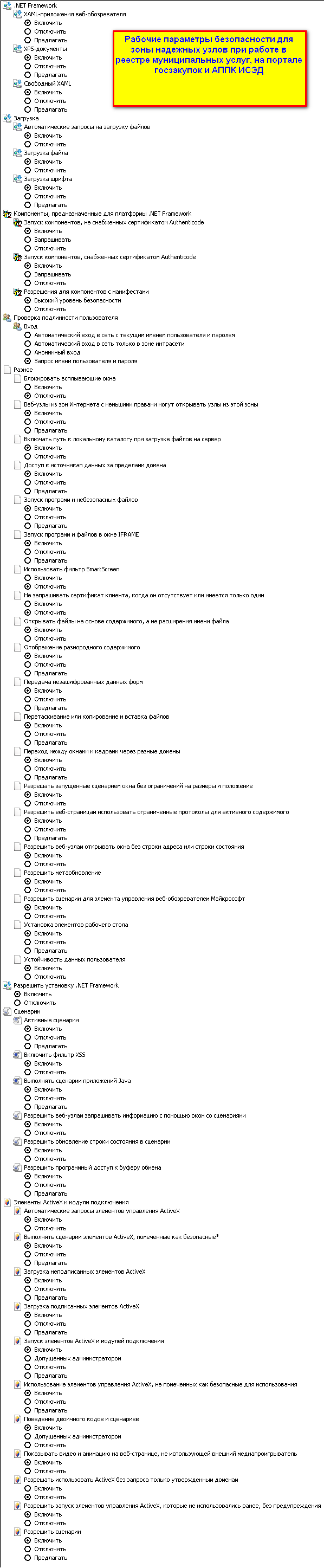


 1 пользователь поблагодарил ahmad_il за этот пост.
1 пользователь поблагодарил ahmad_il за этот пост.
